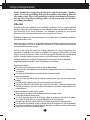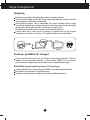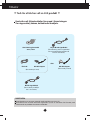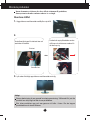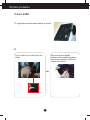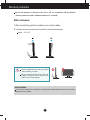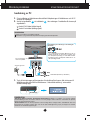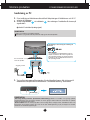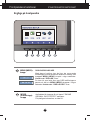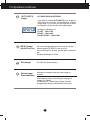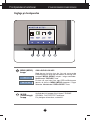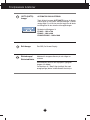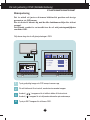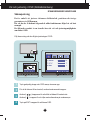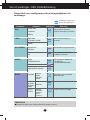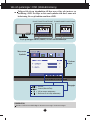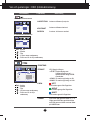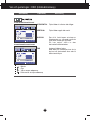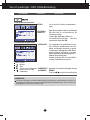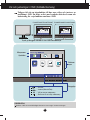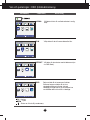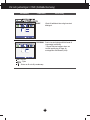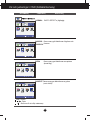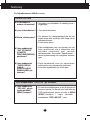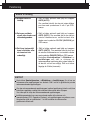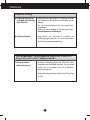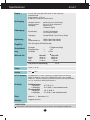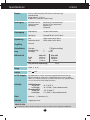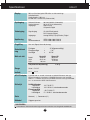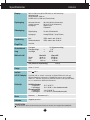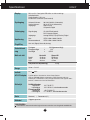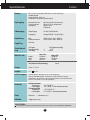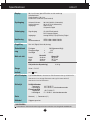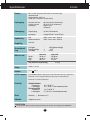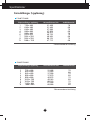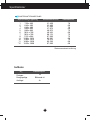www.lg.com
HANDBOK
LCD BILDSKÄRM
LCD BILDSKÄRMSMODELLER
E1940S/E1940T
E2040S/E2040T
E2240S/E2240T
E2340S/E2340T
Var vänlig läs denna användarhandbok Läs den här handboken
noggrant innan du använder apparaten och spa¬ra den för framtida
bruk.
SVENSKA

1
Denna produkt har formgivits och tillverkats med din personliga säkerhet i
åtanke. Ovarsam användning kan trots det medföra kortslutning, eldsvåda
eller andra risker. För att alla produktens säkerhetsanordningar ska fungera
bör du följa följande grundläggande råd vid montering, installation,
användning och skötsel.
Säkerhet
Använd endast den nätkabel som medföljde produkten. Om en annan nätkabel
används måste den överensstämma med gällande elsäkerhetsstandard, särskilt om
den levererats av en annan tillverkare. Om nätkabeln är defekt bör du kontakta
tillverkaren eller närmaste auktoriserat servicecenter för att få en ny.
Nätkabeln fungerar som huvudströmbrytare. Kontrollera efter installationen att du kan
komma åt att dra ur den.
Kontrollera att du använder en strömkälla enligt specifikationen i denna bruksanvisning
eller på produkten. Om du är osäker på huruvida du har rätt nätspänning hemma bör
du kontakta din leverantör för råd.
Det kan vara farligt att koppla för många apparater till samma vägguttag eller
grenuttag. Avskalade eller spruckna nätkablar och trasiga stickkontakter är också
farliga! Du kan få elektriska stötar, och det kan uppstå eldsvåda eller inträffa andra
olyckor. Kontakta närmaste servicecenter om du behöver byta ut defekta delar.
Så länge apparaten är ansluten till vägguttaget för växelström är den fortfarande
kopplad till växelströmskällan, även om apparaten är avstängd.
Öppna ej produkten.
Det finns inga komponenter inuti som går att åtgärda/laga.
Produkten kan vara laddad med farlig elektrisk högspänning även om strömbrytaren
är avslagen.
Kontakta din återförsäljare om produkten inte fungerar korrekt.
Undvik personskador:
Om du ställer produkten på ett lutande underlag eller hylla ska du montera den
stadigt.
Använd endast sådana stativ som rekommenderas av tillverkaren.
Tappa inte föremål på produkten eller utsätt den för stötar. Kasta inte leksaker eller
föremål på skärmen. Det kan orsaka personskada och problem med produkten och
skada skärmen.
Undvik eldsvåda och andra olyckor så här:
Stäng alltid av produkten när du lämnar rummet en längre stund.
Lämna den aldrig på när du går ut.
Se till att inga barn kommer åt att tappa något på produkten eller sticka in något i
den. Detta är farligt eftersom några av delarna inuti är strömförande.
Använd ingen kringutrustning som inte är särskilt anpassad för denna produkt.
Om skärmen inte används under en längre tid bör den kopplas bort från vägguttaget.
Rör aldrig vid nätkabel och signalkabel när det åskar och blixtrar, det kan vara mycket
farligt. Det finns risk för elektriska stötar.
Viktiga försiktighetsmått

2
Viktiga försiktighetsmått
Installation
Inga föremål får stå på eller rulla över nätkabeln. Placera inte produkten så att
nätkabeln kan skadas.
Produkten får ej utsättas för väta. Undvik till exempel att använda den i badrum,
tvättstugor, simbassänger och andra fuktiga utrymmen.
Produkten har ventilationshål i höljet för att kunna avge värme som alstras vid
användningen. Om dessa öppningar blockeras kan produkten överhettas, vilket
kan göra den defekt eller orsaka eldsvåda. Därför bör du ALDRIG
Blockera de nedre ventilationshålen genom att placera produkten på en säng,
soffa, matta eller dylikt.
Placera produkten i ett skåp eller annan inneslutning som försvårar ventilationen
Täcka för öppningar i höljet.
Placera produkten nära eller ovanför ett värmeelement eller annan värmekälla.
Gnugga eller slå inte på skärmen med något hårt föremål, eftersom den då kan
repas eller skadas permanent.
Tryck inte hårt skärmen med handen, eftersom det kan orsaka permanenta
problem med efterbild.
Röda, gröna eller blå prickar kan ibland synas på skärmen. Detta påverkar dock inte
skärmens prestanda.
Använd om möjligt rekommenderad upplösning så får du bästa bildkvalitet med
din skärm. Om du använder en annan upplösning än den rekommenderade, kan
skaländrade eller behandlade bilder komma att visas på skärmen. Detta är
karakteristiskt för LCD-paneler med fast upplösning.
Om du lämnar en statisk bild på skärmen under en längre tid kan det skada
skärmen och orsaka inbränning. Använd alltid en skärmsläckare på monitorn.
Detta fenomen inträffar även på produkter från andra tillverkare och inbränning
täcks inte av garantin.
Stöt inte på skärmens framsida och sidor och repa den inte med metallobjekt.
Det kan skada skärmen.
Kontrollera att skärmen är vänd framåt och håll den med båda händer då den
flyttas. Om du tappar produkten kan det ge en elektrisk stöt eller orsaka en
eldsvåda. Kontakta ett auktoriserat servicecenter för reparationer.
Undvik hög temperatur och hög luftfuktighet.

Viktiga försiktighetsmått
3
Rengöring
Koppla loss produkten från strömkällan innan du rengör skärmen.
Använd en lätt fuktad (ej våt) duk. Spraya ingenting direkt på skärmen; det kan
orsaka elektriska stötar eller kortslutning.
När produkten rengörs, dra ur nätsladden och rengör försiktigt med en mjuk
trasa för att undvika repor. Rengör inte med en blöt trasa eller spreja vatten eller
andra vätskor direkt på produkten. Det kan ge en elektrisk stöt.
(Använd inga kemikalier såsom bensen, förtunning eller alkohol)
Spreja vatten på en mjuk trasa 2-4 gånger och använd den för att rengöra
framsidans ram, torka i en riktning. För mycket fuktighet kan skapa fläckar.
Packa ner produkten för transport
Kasta inte bort kartongen och det övriga förpackningsmaterialet. Detta är
idealiskt att transportera produkten i vid ett senare tillfälle. Om du behöver
skicka produkten någonstans ska du helst ha den i originalförpackningen.
Kassering (Använd endast Hg lampa i LCD mottagare)
I denna produkt finns en lampa som innehåller en mindre mängd kvicksilver.
Kasta därför inte produkten i hushållssoporna.
Produkten måste kasseras i enlighet med lokala miljöbestämmelser.

4
Tillbehör
!!! Tack för att du har valt en LGE produkt !!!
Kontrollera att följande detaljer finns med i förpackningen.
Om någon detalj saknas, kontakta din försäljare.
Användningsinstrukti
oner / Kort
Elsladd
15-pin D-sub signalkabel
(För montering - denna signalkabel
kan vara monterad på enheten vid
leverans från fabrik.)
DVI-D signalkabel
(Denna detalj medföljer
inte i alla länder.)
OBSERVERA
Detta tillbehör kan ha ett annat utseende jämfört med dem som visas här.
Användare måste använda skärmade signalkablar (D-sub 15 stiftskabel, DVI-D-kabel) med
ferritkärnor för att produkten ska efterleva standarder.
AC-DC adapter
(Beroende på land)
eller
AC-DC adapter
(Beroende på land)

Montera produkten
5
Innan du monterar skärmen ska du se till att strömmen till produkten,
datorsystemet och andra anslutna enheter är avstängd.
Montera stället
Viktigt
Denna beskrivning är en generell monteringsanvisning. Utförandet för just din
produkt kan skilja sig från det du ser på bilderna.
Bär inte produkten upp och ner genom att hålla i foten. Om du tappar
produkten kan du skada fötterna.
1. Lägg skärmen med framsidan nedåt på en mjuk filt.
Kontrollera riktningen för stativets bas och
anslut den till stativet.
Stativets bas
Stativet
3. Lyft sedan försiktigt upp skärmen med framsidan mot dig.
Använd ett mynt på baksidan av den
står bas och vrid skruven medurs för
att dra ihop sig.
eller
2.

6
Montera produkten
Ta bort stället
1. Lägg skärmen med framsidan nedåt på en mjuk filt.
Tryck in spärren och ta bort foten från
stället.
När du önskar att sönderfalla
bildskärmen från uppställningsplatsen
Base kan du använda ett mynt för att
vrida skruven motsols.
eller
2.

7
Montera produkten
Innan du monterar skärmen ska du se till att strömmen till produkten,
datorsystemet och andra anslutna enheter är avstängd.
Rikta skärmen
-Efter montering justera vinkeln som visas nedan.
1. Anpassa skärmens position på olika sätt för största bekvämlighet.
Vinkel : -5˚ till 15˚
ERGONOMISK
För att få en ergonomisk och bekväm visningsposition rekommenderas det att du inte vinklar
skärmen mer än 5 grader.
15
Berör inte bildskärmsytan eller tryck på den
under inställning av vinkeln.
När du justerar skärmens vinkel ska du inte
stoppa in fingrarna mellan skärmen och
stället. Du kan skada fingrarna.

8
Montera produkten E1940T/E2040T/E2240T/E2340T
OBSERVERA
‘Self Image Setting Function’ (Automatisk bildinställning)? Detta är en funktion som ger dig optimala
skärminställningar. När du ansluter skärmen för första gången ställer funktionen automatiskt in optimala
värden för varje inkommande signal.
‘AUTO’-funktion? När du stöter på problem såsom suddig skärm, suddiga tecken, skärmflimmer eller sned
bild medan du använder enheten eller efter att du bytt skärmupplösning, tryck på knappen för AUTO-
funktionen för att förbättra upplösningen.
A
B
Anslut DVI-D-kabel (digital signal)
Anslut D-sub-kabel (analog signal)
1. Före inställning av bildskärmen säkerställ att Nätspänningen til bildskärmen och till PC-
enheten är frånslagen.
2. Anslut insignalkabeln och nätkabeln i den ordningen. Dra därefter åt skruven på
signalkabeln.
Anslutning av PC
1
2
Väggutta gsvariant
Mac-adapter
För användning med Apple Macintosh ska en
adapter användas för att överföra signalen från
den kompakta (treradiga) 15 stifts D-Sub VGA-
kontakten på den medföljande kabeln till en 15
stifts (tvåradig) kontakt
.
Vi användning av en D-sub typ av anslutning för
Macintosh:
Fäst strömsladden och signalkabeln
såsom visas på bilden.
DVI-D-kabel (Används ej i alla länder.)
OBSERVERA
Detta är en förenklad vy av produktens baksida.
Denna bakre vy är generaliserad. Din produkt kan skilja sig från utförandet på bilden.
3. Tryck på strömknappen på frontpanelen för att sätta på strömmen. När strömmen till
bildskärmen sätts på så utförs bildskärmens ”skärmbildsinställning” automatiskt.
(Endast analogt läge)
Strömknapp

9
Montera produkten E1940S/E2040S/E2240S/E2340S
OBSERVERA
‘Self Image Setting Function’ (Automatisk bildinställning)? Detta är en funktion som ger dig optimala
skärminställningar. När du ansluter skärmen för första gången ställer funktionen automatiskt in optimala
värden för varje inkommande signal.
‘AUTO’-funktion? När du stöter på problem såsom suddig skärm, suddiga tecken, skärmflimmer eller sned
bild medan du använder enheten eller efter att du bytt skärmupplösning, tryck på knappen för AUTO-
funktionen för att förbättra upplösningen.
A
Anslut D-sub-kabel (analog signal)
1. Före inställning av bildskärmen säkerställ att Nätspänningen til bildskärmen och till PC-
enheten är frånslagen.
2. Anslut insignalkabeln och nätkabeln i den ordningen. Dra därefter åt skruven på
signalkabeln.
Anslutning av PC
1
2
A
Väggutta gsvariant
Mac-adapter
För användning med Apple Macintosh ska en
adapter användas för att överföra signalen från
den kompakta (treradiga) 15 stifts D-Sub VGA-
kontakten på den medföljande kabeln till en 15
stifts (tvåradig) kontakt
.
Vi användning av en D-sub typ av anslutning för
Macintosh:
Fäst strömsladden och signalkabeln
såsom visas på bilden.
3. Tryck på strömknappen på frontpanelen för att sätta på strömmen. När strömmen till
bildskärmen sätts på så utförs bildskärmens ”skärmbildsinställning” automatiskt.
Strömknapp
OBSERVERA
Detta är en förenklad vy av produktens baksida.
Denna bakre vy är generaliserad. Din produkt kan skilja sig från utförandet på bilden.

10
Frontpanelens funktioner E1940T/E2040T/E2240T/E2340T
Reglage på frontpanelen
MODE
(Inställnings)-
knapp
Använd den här knappen för att öppna F-ENGINE
ORIGINAL, PHOTO EFFECT menyerna.
För ytterligare information, se sidan 21.
MENU (MENY)-
knapp
OSD LÅS/OSD LÅS UPP
Med denna funktion kan du låsa de nuvarande
inställningarna så att de inte kan ändras av misstag. Håll
knappen MENU (MENY) intryckt i några sekunder.
Meddelandet "OSD LÅS" visas.
Du kan när som helst låsa upp OSD-inställningarna
genom att hålla in MENU (MENY)-knappen i några
sekunder. Meddelandet "OSD LÅS UPP" visas.

11
Frontpanelens funktioner
AUTO (AUTO)-
knapp
AUTOMATISK BILDJUSTERING
Tryck alltid på knappen AUTO(AUTO) innan du öppnar
OSD-menyn för att justera skärminställningar. (Endast
analogt läge) På så sätt kan du alltid utgå från de ideala
inställningarna för den aktuella skärmupplösningen.
De ideala inställningarna är
E1940T : 1360 x 768
E2040T : 1600 x 900
E2240T/E2340T : 1920 x1080
INPUT-knapp
Med den här knappen sätter du på och stänger av
skärmen.
Strömindikatorn förblir vit om displayen är igång och
fungerar (On Mode).
Om displayen är i “Sleep”-läge (sovläge) (lika med
energisparläge) blinkar strömindikatorn med vitt ljus.
Strömknapp/
Strömindikator
När två inmatningssignaler är anslutna kan du välj den
inmatningssignal (D-SUB/FVI) som du vill ha.
När bara en signal är ansluten, kommer denna automtiskt
upp.
Standardinställningen är D-Sub.
(SOURCE Hot Key)
Exit OSD (On Screen Display)
Exit-knapp

12
Frontpanelens funktioner E1940S/E2040S/E2240S/E2340S
Reglage på frontpanelen
MODE
(Inställnings)-
knapp
Använd den här knappen för att öppna F-ENGINE
ORIGINAL, PHOTO EFFECT menyerna.
För ytterligare information, se sidan 21.
MENU (MENY)-
knapp
OSD LÅS/OSD LÅS UPP
Med denna funktion kan du låsa de nuvarande
inställningarna så att de inte kan ändras av misstag. Håll
knappen MENU (MENY) intryckt i några sekunder.
Meddelandet "OSD LÅS" visas.
Du kan när som helst låsa upp OSD-inställningarna
genom att hålla in MENU (MENY)-knappen i några
sekunder. Meddelandet "OSD LÅS UPP" visas.

Frontpanelens funktioner
13
AUTO (AUTO)-
knapp
AUTOMATISK BILDJUSTERING
Tryck alltid på knappen AUTO(AUTO) innan du öppnar
OSD-menyn för att justera skärminställningar. (Endast
analogt läge) På så sätt kan du alltid utgå från de ideala
inställningarna för den aktuella skärmupplösningen.
De ideala inställningarna är
E1940S : 1360 x 768
E2040S : 1600 x 900
E2240S/E2340S : 1920 x1080
Med den här knappen sätter du på och stänger av
skärmen.
Strömindikatorn förblir vit om displayen är igång och
fungerar (On Mode).
Om displayen är i “Sleep”-läge (sovläge) (lika med
energisparläge) blinkar strömindikatorn med vitt ljus.
Strömknapp/
Strömindikator
Exit OSD (On Screen Display)
Exit-knapp

14
Val och justering i OSD (bildskärmsmeny)
Skärmjustering
Det är enkelt att justera skärmens bildstorlek, position och övriga
parametrar via OSD-menyn.
För att du ska få bekanta dig med de olika funktionerna följer här ett kort
exempel .
Det följande avsnittet är en översikt över de val- och justeringsmöjligheter
som finns i OSD.
Följ dessa steg när du vill göra justeringar i OSD:
Tryck godtycklig knapp och OSD menyn kommer upp.
För att få åtkomst till en kontroll, använd motsvarande knappar.
Använd ( / ) knapparna för att ställa in bilden till önskad nivå.
Använd ( ) knappen för att välja andra alternative på undermenyn.
Tryck på EXIT knappen för att lämna OSD.
1
2
3
4
E1940T/E2040T/E2240T/E2340T

Val och justering i OSD (bildskärmsmeny)
15
Skärmjustering
Det är enkelt att justera skärmens bildstorlek, position och övriga
parametrar via OSD-menyn.
För att du ska få bekanta dig med de olika funktionerna följer här ett kort
exempel .
Det följande avsnittet är en översikt över de val- och justeringsmöjligheter
som finns i OSD.
Följ dessa steg när du vill göra justeringar i OSD:
Tryck godtycklig knapp och OSD menyn kommer upp.
För att få åtkomst till en kontroll, använd motsvarande knappar.
Använd ( / ) knapparna för att ställa in bilden till önskad nivå.
Använd ( ) knappen för att välja andra alternative på undermenyn.
Tryck på EXIT knappen för att lämna OSD.
1
2
3
4
E1940S/E2040S/E2240S/E2340S

16
Val och justeringar i OSD (bildskärmsmeny)
Denna tabell visar samtliga menyer för justeringsmöjligheter och
inställningar.
F-ENGINE
INS
TÄLLNI-
NG AV BIL-
DF
ÖRHÅL-
LANDE
PHOTO
EFFECT
MODE
Välja eller anpassa önskade
bildinställningar.
DSUB
DVI-D
SPRÅK
STRÖMINDIKATOR
VITBALANS
FABRIKSINSTÄLLNINGAR
För att anpassa skärmen till
användarens
användningsförhållanden.
AN
D
RA
HORISONTAL
VERTIKAL
KLOCKA
FAS
BILD
SKÄRM
För att ställa in läge på skärmen.
FÄRGTEMP
(FÖRINST / EGEN)
GAMMA
FÄRG
För att anpassa färgen på
skärmen.
LJUSSTYRKA
KONTRAST
SKÄRPA
BILD
För att ställa in ljusstyrka,
contrast och skärpa på skärmen.
OBSERVERA
Symbolernas ordning kan variera beroende på modell (16 till 24).
DSUB
DVI-D
DSUB
DVI-D
DSUB
DSUB
DSUB
DVI-D
DSUB
DVI-D
DSUB
Justera bildformatet.
DSUB
DVI-D
För att förbättra klarhet och
stabilitet på skärmen.
Justera skärmens färgläge.
: D-SUB-ingång (analog signal)
: DVI-D-ingång (digital signal)
DSUB
DVI-D
NORMAL
MOVIE
INTERNET
DEMO
WIDE
ORIGINAL
NORMAL
GAUSSISK
OSKÄRPA
SEPIA
SVARTVIT
DSUB
DVI-D
Huvudmeny Undermeny Stödd ingång Beskrivning

17
Val och justeringar i OSD (bildskärmsmeny)
Tidigare fick du en introduktion till hur man väljer och justerar en
inställning i OSD. Nu följer en lista med symboler och deras namn och
beskrivning, för varje funktion som finns i OSD.
Underm-
enyer
OBSERVERA
Språken i OSD är inte nödvändigtvis desamma som anges i bruksanvisningen.
Menynamn
Symboler
Knapptips
Avslutat
Justera (Minska/Öka)
Välj en annan undermeny
Starta om för att välja undermeny
Tryck på knappen MENU (MENY) så visas OSD-huvudmenyn.
E1940T/E2040T/E2240T/E2340T
E1940S/E2040S/E2240S/E2340S

18
Val och justeringar i OSD (bildskärmsmeny)
Huvudmeny Undermeny Beskrivning
Exit : Avsluta
: Minska
: Öka
: Välj en annan undermeny.
: Starta om för att välja undermeny
LJUSSTYRKA
KONTRAST
SKÄRPA
Justerar skärmens ljusstyrka.
Justerar skärmens kontrast.
Justerar skärmens renhet.
FÖRINST
Välj färg på skärmen.
• sRGB: Färginställning som
överensstämmer med
specifikationen enligt sRGB-
standarden.
• 6500K: Vit med svagt inslag av rött.
• 9300K: Vit med svagt inslag av blått.
RÖTT
Ställ in dina egna röda färgnivåer.
GRÖNT
Ställ in dina egna gröna färgnivåer.
BRÄTT
Ställ in dina egna blå färgnivåer.
GAMMA
Ställ in ditt eget gammavärde: 0 / 1 / 2
Höga gammavärden ger bleka bilder
och låga gammavärden svartare bilder
på bildskärmen.
FÄRGTEMP
EGEN
Exit : Avsluta
: Minska
: Öka
: Välj en annan undermeny.
: Starta om för att välja
undermeny
E1940T/E2040T/E2240T/E2340T
E1940S/E2040S/E2240S/E2340S

19
Val och justeringar i OSD (bildskärmsmeny)
Huvudmeny Undermeny Beskrivning
KLOCKA
FAS
Den här funktionen minimerar
förekomsten av störande vertikala
linjer eller ränder på skärmen.
Du kan också ställa in den
horisontella bildstorleken.
Justerar bildens fokus.
Med den här funktionen kan du ta
du bort allt horisontellt brus och få
bättre textskärpa
HORISONTAL
VERTIKAL
Flytta bilden åt vänster eller höger.
Flytta bilden uppåt eller neråt.
E1940T/E2040T/E2240T/E2340T
E1940S/E2040S/E2240S/E2340S
Exit : Avsluta
: Minska
: Öka
: Välj en annan undermeny.
: Starta om för att välja undermeny
Sidan laddas...
Sidan laddas...
Sidan laddas...
Sidan laddas...
Sidan laddas...
Sidan laddas...
Sidan laddas...
Sidan laddas...
Sidan laddas...
Sidan laddas...
Sidan laddas...
Sidan laddas...
Sidan laddas...
Sidan laddas...
Sidan laddas...
Sidan laddas...
Sidan laddas...
Sidan laddas...
Sidan laddas...
-
 1
1
-
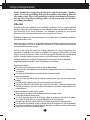 2
2
-
 3
3
-
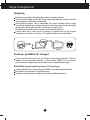 4
4
-
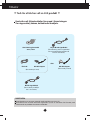 5
5
-
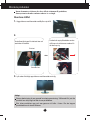 6
6
-
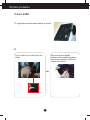 7
7
-
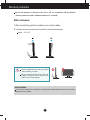 8
8
-
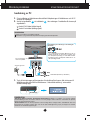 9
9
-
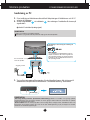 10
10
-
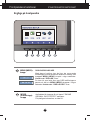 11
11
-
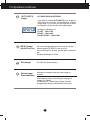 12
12
-
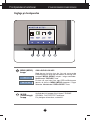 13
13
-
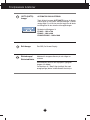 14
14
-
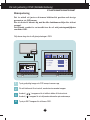 15
15
-
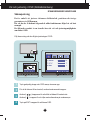 16
16
-
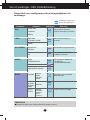 17
17
-
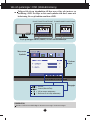 18
18
-
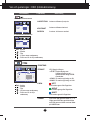 19
19
-
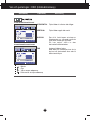 20
20
-
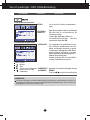 21
21
-
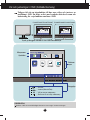 22
22
-
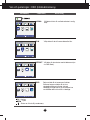 23
23
-
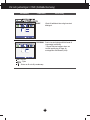 24
24
-
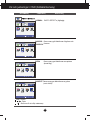 25
25
-
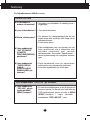 26
26
-
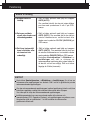 27
27
-
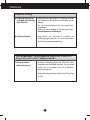 28
28
-
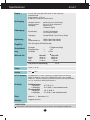 29
29
-
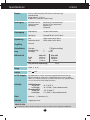 30
30
-
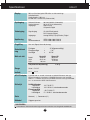 31
31
-
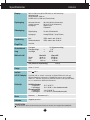 32
32
-
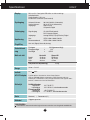 33
33
-
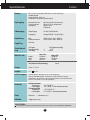 34
34
-
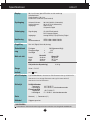 35
35
-
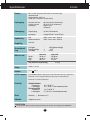 36
36
-
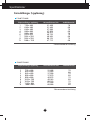 37
37
-
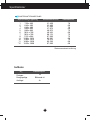 38
38
-
 39
39